Proxy inverso
Un reverse proxy, o proxy inverso, si colloca tra i browser web e i server di backend; inoltra le richieste dei client ai server e poi restituisce le risposte dei server ai client. A differenza di un forward proxy tradizionale, che gestisce le richieste per conto dei clienti, un reverse proxy gestisce le richieste per conto dei server.
L’utilizzo di un reverse proxy può offrire diversi vantaggi alle applicazioni web e ai siti web; il vantaggio principale per i siti WordPress è solitamente quello di fornire un unico punto di accesso. Utilizzando un reverse proxy, è possibile servire più siti o applicazioni da un unico dominio, indipendentemente da dove sono ospitati. Ad esempio, se il dominio del vostro sito principale è mainsite.com e il vostro sottosito è mystore.kinsta.cloud, potrete impostare il reverse proxy per visualizzare il sottosito su mainsite.com/mystore.
I proxy inversi sono complessi da installare, configurare e supportare. Kinsta offre un abbonamento add-on mensile di 50 dollari al mese per sito per aiutarvi a configurare il vostro proxy inverso. Per richiedere questo componente aggiuntivo, contattate il team di supporto di Kinsta da Siti WordPress > nomesito > Add-on > e alla voce Proxy inverso, fate clic su Cambia.
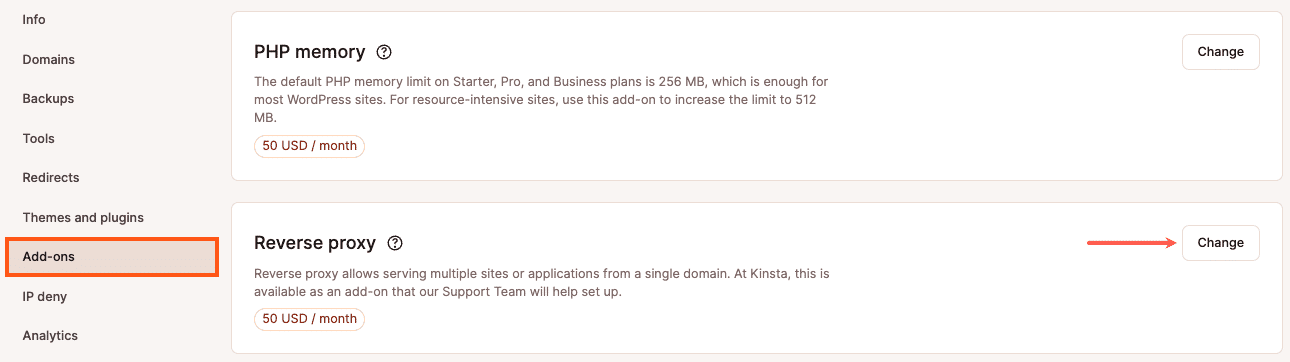
Si aprirà una nuova finestra con le informazioni sui prezzi; fate clic su Apri chat per avviare una nuova chat con il nostro team di supporto, che imposterà il componente aggiuntivo per voi.
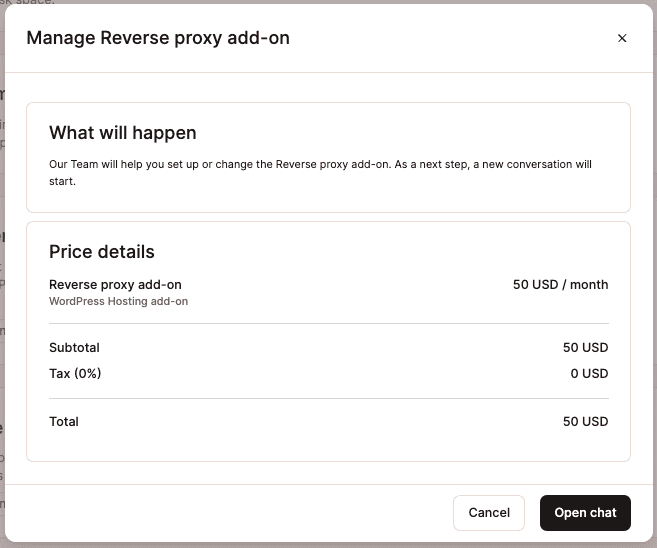
Se scegliete di configurare il proxy inverso senza l’abbonamento all’add-on, il team di supporto di Kinsta non potrà supportarvi con la configurazione o con qualsiasi problema associato al proxy inverso.
Per maggiori informazioni sull’impostazione di un reverse proxy su Nginx o Apache, consultate il nostro blog: Come impostare un proxy inverso (tutorial step-by-step per Nginx e Apache).
I principali casi di utilizzo di un reverse proxy per i siti web WordPress ospitati su Kinsta sono:
Sito principale e sottosito (sito proxy) ospitati su Kinsta
Potete utilizzare un proxy inverso per tenere separate le installazioni di WordPress in modo che non condividano le stesse risorse.
Avendo accesso a entrambi i siti e al loro server web condiviso su Kinsta, con il componente aggiuntivo del proxy inverso, il team di supporto di Kinsta può impostare le regole del proxy inverso per il sito principale e quindi configurare il sito proxato per caricarlo dal proxy inverso.
Per richiedere questo add-on, contattate il team di supporto di Kinsta da Siti WordPress > homesite > Add-on > e alla voce Proxy inverso, fate clic su Cambia.
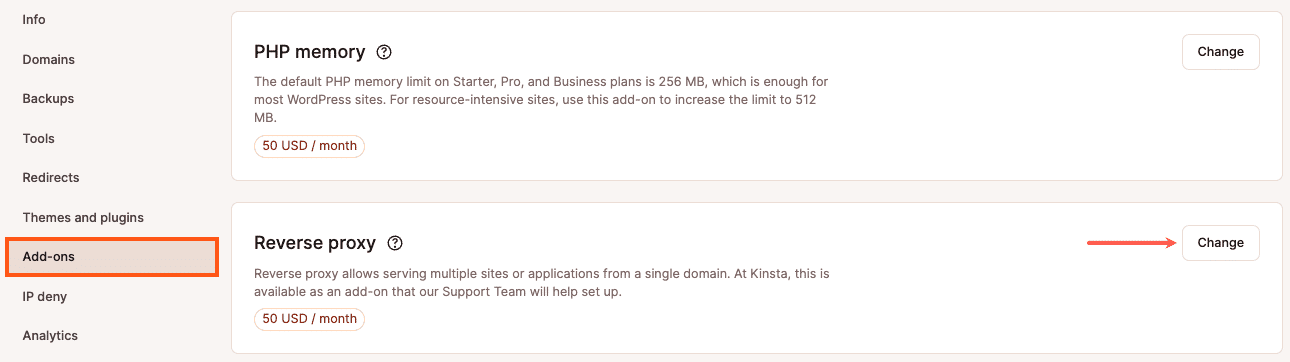
Si apre una nuova finestra con le informazioni sui prezzi; fate clic su Apri chat per avviare una nuova chat con il nostro team di supporto, che imposterà il componente aggiuntivo per voi.
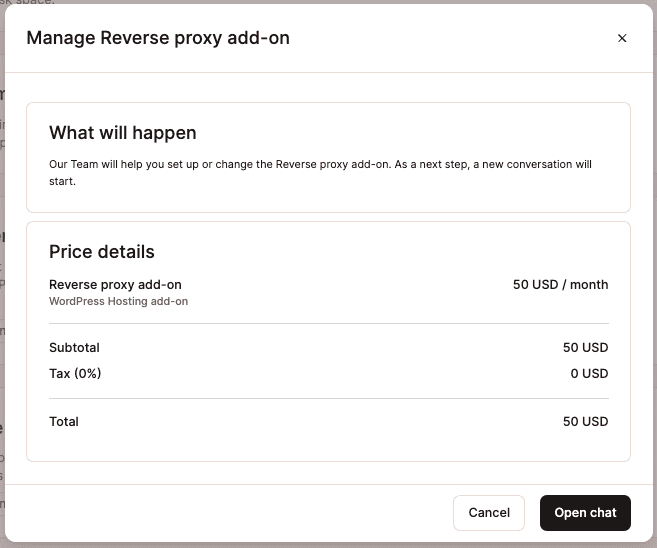
Solo il sottosito ospitato su Kinsta
Se il vostro sito principale è ospitato altrove, potete utilizzare un reverse proxy sul vostro sito principale per visualizzare il sottosito ospitato su Kinsta con lo stesso dominio.
Se avete accesso solo al sito proxy e al suo server web, dovete contattare l’amministratore del server del sito principale e chiedergli di impostare le regole del reverse proxy per voi. L’impostazione del reverse proxy sul vostro server non rientra nell’ambito del supporto di Kinsta, poiché solo l’amministratore del server può occuparsene.
Sul sito proxy ospitato da Kinsta, dovete aggiungere un dominio al sito che punta al reverse proxy. Di solito, un sottodominio è adatto a questo scopo (ad esempio, blog.example.com) per caricare il sito proxy attraverso un link a una sottodirectory (ad esempio, example.com/blog).
Dopo aver configurato il vostro sito proxy su Kinsta, potete contattare il team di supporto di Kinsta per configurare il sito proxy in modo che venga caricato tramite un proxy inverso. Il team di supporto richiede l’IP reale del vostro server per completare il processo di configurazione in modo da contare correttamente le visite. Se non potete fornire un IP statico a causa delle restrizioni sugli IP dinamici di alcuni provider (ad esempio, AWS CloudFront), possiamo convertire il vostro piano in un piano analogo basato sulla larghezza di banda.
Solo il sito principale è ospitato su Kinsta
Se il vostro sottosito è ospitato altrove, potete utilizzare un reverse proxy sul vostro sito principale su Kinsta per visualizzare il sottosito sotto lo stesso dominio.
Dovete impostare il reverse proxy su Kinsta e configurare le sue regole per caricare il sito proxy da un host esterno. L’installazione e la configurazione del sito proxy da caricare attraverso il reverse proxy è responsabilità dell’amministratore del server secondario.
Poiché il vostro sito principale è ospitato da Kinsta, potete contattare il team di supporto di Kinsta per aggiungere le regole standard del proxy inverso. Se necessario, potete anche aggiungere ulteriori personalizzazioni a tali regole.
In questo scenario, sarete completamente responsabili della configurazione del sito proxy per caricarlo correttamente attraverso il reverse proxy.